 Tutoriel mobile
Tutoriel mobile
 iPhone
iPhone
 Quelle est la raison du problème d'impossibilité de supprimer des photos sur le téléphone mobile Apple ? Comment le résoudre?
Quelle est la raison du problème d'impossibilité de supprimer des photos sur le téléphone mobile Apple ? Comment le résoudre?
Quelle est la raison du problème d'impossibilité de supprimer des photos sur le téléphone mobile Apple ? Comment le résoudre?
Lorsque l'espace de stockage de notre iPhone15/14/13 est presque plein, nous supprimons généralement certaines photos pour libérer de l'espace. Cependant, certaines personnes ont signalé qu'elles ne pouvaient pas supprimer de photos sur leurs téléphones Apple. Alors pourquoi ne puis-je pas supprimer des photos ? Comment résoudre ce problème? Laissez-moi vous expliquer les raisons et vous proposer des solutions. Tout d’abord, plusieurs raisons peuvent expliquer pourquoi vous ne pouvez pas supprimer de photos sur votre téléphone Apple. Une possibilité est que le problème soit dû à un problème logiciel ou à une erreur système. Une autre possibilité est que la photo soit verrouillée ou restreinte et ne puisse pas être supprimée. De plus, les téléphones mobiles Apple contiendront également des albums ou des photos cachés, et ces photos ne pourront pas être supprimées directement. Pour résoudre le problème de l'impossibilité de supprimer des photos, voici quelques solutions que vous pouvez essayer : 1. Redémarrez votre téléphone : Parfois, un simple redémarrage peut résoudre certains problèmes causés par des pannes logicielles ou des erreurs système. Essayez de redémarrer le téléphone et de supprimer à nouveau les photos pour voir si cela réussit. 2. Vérifiez si la photo est verrouillée ou restreinte : accédez à l'album photo, recherchez la photo que vous souhaitez supprimer et vérifiez s'il y a une icône de verrouillage ou une autre marque de restriction. Si la photo est verrouillée ou restreinte, vous pouvez essayer de déverrouiller ou de supprimer la restriction avant de la supprimer. 3. Nettoyer les albums ou les photos cachés : Parfois, nous pouvons par inadvertance placer des photos dans un album caché, et ces albums ne seront pas affichés dans les albums normaux. Vous pouvez vérifier s'il y a un album masqué dans l'album photo. Si c'est le cas, déplacez les photos hors de l'album masqué, puis supprimez-les. 4. Utilisez d'autres applications pour supprimer des photos : Si aucune des méthodes ci-dessus ne résout le problème, vous pouvez essayer d'utiliser une application tierce pour supprimer des photos. Certaines applications peuvent être capables de contourner les restrictions du système et de supprimer avec succès des photos. Pour résumer, le problème de l'impossibilité de supprimer les photos de l'iPhone peut être dû à une panne logicielle, au verrouillage ou aux restrictions des photos et aux albums cachés. Vous pouvez résoudre ce problème en redémarrant votre téléphone, en déverrouillant ou en supprimant les restrictions, en nettoyant les albums cachés ou en utilisant une autre application pour supprimer des photos. J'espère que les méthodes ci-dessus pourront vous aider et vous permettre d'étendre avec succès l'espace de stockage de votre iPhone.
Pourquoi ne puis-je pas supprimer les photos de l'album photo sur mon iPhone
Il y a deux raisons principales pour lesquelles les photos ne peuvent pas être supprimées : 1. Autorisations insuffisantes : Si vous n'êtes pas propriétaire de la photo ou si vous ne disposez pas des autorisations suffisantes, vous ne pouvez pas supprimer la photo. Cela se produit généralement lorsque vous essayez de supprimer les photos de quelqu'un d'autre ou de supprimer des photos dans un dossier restreint. 2. Restrictions du système : certains appareils ou applications peuvent avoir des restrictions qui n'autorisent pas les utilisateurs à supprimer des photos. Cela peut être pour des raisons de sécurité ou pour éviter une mauvaise utilisation. Dans ce cas, vous devrez peut-être contacter l'administrateur de l'appareil ou de l'application ou l'équipe d'assistance pour obtenir de l'aide. Quelle que soit la raison pour laquelle vous ne pouvez pas supprimer de photos, vous pouvez essayer de résoudre le problème d'autorisations ou contacter l'équipe d'assistance compétente pour trouver une solution.
Si vous avez synchronisé des photos d'un iPhone vers un ordinateur via iTunes ou le Finder, vous ne pouvez pas supprimer ces photos directement de l'iPhone.
Si vous activez l'option de synchronisation des photos iCloud, vous ne pourrez peut-être pas supprimer directement les photos de votre iPhone, car ces photos sont stockées sur iCloud.
Que dois-je faire si les photos de mon iPhone ne peuvent pas être supprimées ?
Maintenant que vous avez compris les raisons pour lesquelles votre iPhone ne peut pas supprimer de photos, je vais vous présenter plusieurs solutions principales. L'impossibilité de supprimer des photos peut être due aux raisons suivantes : 1. Les photos sont synchronisées avec iCloud et la fonction de synchronisation des photos doit être désactivée dans les paramètres iCloud. 2. Les photos sont verrouillées et les photos doivent être déverrouillées ; avant de pouvoir les supprimer ; 3. L'album dans lequel se trouvent les photos. Si l'autorisation en lecture seule est définie, vous devez modifier l'autorisation en modification ; 4. Si le système iPhone tombe en panne, vous pouvez essayer de redémarrer le téléphone ou restaurer les paramètres d'usine. J'espère que ces solutions pourront aider tout le monde à résoudre le problème de l'impossibilité de supprimer des photos sur iPhone.
1. Désactivez l'option "Télécharger le flux de photos"
Ouvrez les paramètres.
Après être entré dans l'interface des paramètres, vous devez cliquer sur votre nom en haut.
Recherchez simplement la photo dans la catégorie déroulante et désactivez l'option de téléchargement de flux de photos pour terminer la tâche.
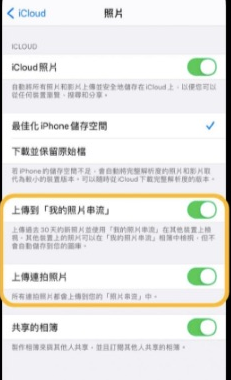
2. Supprimez les images exportées depuis iTunes
Tout d'abord, ouvrez l'explorateur de fichiers sur votre ordinateur, puis cliquez avec le bouton droit sur la zone vide, sélectionnez "Nouveau dossier" et nommez le dossier. Ensuite, retirez le câble USB et branchez une extrémité sur le port de chargement de votre iPhone et l'autre extrémité sur le port USB de votre ordinateur. Assurez-vous que la connexion est sécurisée. Sur votre ordinateur, vous verrez une fenêtre contextuelle vous demandant ce que vous souhaitez faire avec l'appareil connecté. Sélectionnez "Ouvrir l'appareil pour afficher les fichiers". Ensuite, vous verrez un dossier nommé « Apple iPhone ». Cliquez pour l'ouvrir et vous entrerez dans le système de fichiers du téléphone Apple. Dans le système de fichiers, recherchez l'emplacement où vous souhaitez enregistrer le fichier. Par exemple, vous pouvez choisir de créer un nouveau dossier sous le dossier « Photos ». Dans le dossier cible, cliquez avec le bouton droit sur la zone vide, sélectionnez "Nouveau dossier" et nommez le dossier comme vous le souhaitez. Vous avez maintenant créé avec succès un dossier vide sur votre iPhone et pouvez y accéder et le gérer sur votre ordinateur. Une fois cela fait, vous pouvez déconnecter la clé USB en toute sécurité et fermer l'Explorateur de fichiers. J'espère que ce mode d'emploi vous sera utile ! Si vous avez d'autres questions, n'hésitez pas à poursuivre la consultation. J'espère que vous vous amuserez !
Tout d'abord, nous devons ouvrir iTunes et connecter le téléphone. Après avoir attendu que le téléphone soit reconnu avec succès, vous verrez une icône de téléphone en haut de l'interface iTunes, cliquez dessus.
Dans la colonne de droite, cliquez sur l'option "Photos" et assurez-vous que l'option "Synchroniser les photos" n'est pas cochée. Si une invite « Supprimer les photos » ou « Conserver les photos » apparaît, veuillez cliquer sur « Supprimer les photos » pour supprimer les photos de votre iPhone.
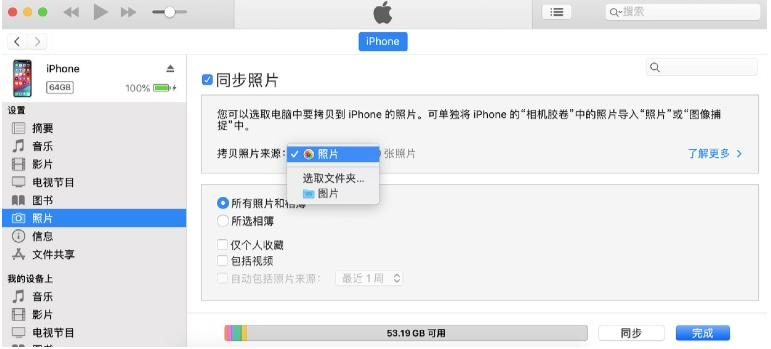
Avant de supprimer des photos, il est recommandé de sauvegarder les données au préalable pour éviter la perte de photos importantes en raison d'une suppression accidentelle ou d'une perte de données. Pour atteindre cet objectif, je recommande d'utiliser l'outil Apple Data Full Backup. Ce logiciel professionnel de sauvegarde de données Apple peut sauvegarder gratuitement des photos, des contacts, des messages texte et d'autres données sur iPhone en un seul clic. De plus, il peut sauvegarder les données de manière sélective, et les données peuvent être prévisualisées et exportées en ligne une fois la sauvegarde terminée. En bref, l'outil Apple Data Full Backup est le meilleur outil de transfert de données lors du remplacement d'un nouvel iPhone !
Ce qui précède est le contenu détaillé de. pour plus d'informations, suivez d'autres articles connexes sur le site Web de PHP en chinois!

Outils d'IA chauds

Undress AI Tool
Images de déshabillage gratuites

Undresser.AI Undress
Application basée sur l'IA pour créer des photos de nu réalistes

AI Clothes Remover
Outil d'IA en ligne pour supprimer les vêtements des photos.

Clothoff.io
Dissolvant de vêtements AI

Video Face Swap
Échangez les visages dans n'importe quelle vidéo sans effort grâce à notre outil d'échange de visage AI entièrement gratuit !

Article chaud

Outils chauds

Bloc-notes++7.3.1
Éditeur de code facile à utiliser et gratuit

SublimeText3 version chinoise
Version chinoise, très simple à utiliser

Envoyer Studio 13.0.1
Puissant environnement de développement intégré PHP

Dreamweaver CS6
Outils de développement Web visuel

SublimeText3 version Mac
Logiciel d'édition de code au niveau de Dieu (SublimeText3)
 Comment créer un groupe de contacts sur iPhone
Jul 13, 2025 am 01:17 AM
Comment créer un groupe de contacts sur iPhone
Jul 13, 2025 am 01:17 AM
L'iPhone ne prend pas en charge la création de groupes de contacts directement dans l'application du carnet d'adresses, mais des fonctions similaires peuvent être obtenues via les méthodes suivantes: 1. Utilisez la fonction "groupe" dans l'application du carnet d'adresses, cliquez sur "Modifier"> "Ajouter le groupe" pour créer un groupe personnalisé; 2. Ajoutez chaque contact au groupe correspondant en le modifiant; 3. Si vous avez besoin d'envoyer un message de groupe, vous pouvez créer une nouvelle conversation multi-personnes dans l'application d'information; 4. Utilisez iCloud ou Gmail pour synchroniser les groupes tagués pour faciliter la gestion d'un grand nombre de contacts sur l'ordinateur. Ces méthodes sont utilisées conjointement avec une gestion efficace des groupes de contact.
 Mise à jour iOS 15.1 et iPados 15.1 disponible en téléchargement avec Shareplay, cartes de vaccination, corrections de bogues, etc.
Jul 14, 2025 am 01:17 AM
Mise à jour iOS 15.1 et iPados 15.1 disponible en téléchargement avec Shareplay, cartes de vaccination, corrections de bogues, etc.
Jul 14, 2025 am 01:17 AM
iOS 15.1 et iPados 15.1 ont été publiés pour iPhone et iPad, les mises à jour incluent le partage d'écran Shareplay via FaceTime, l'ajout de la prise en charge de texte en direct dans l'application de la caméra iPad, la capture vidéo PRORES pour les utilisateurs de l'iPhone 13 Pro, l'inclusion de C
 Comment vérifier si un iPhone est déverrouillé
Jul 15, 2025 am 01:17 AM
Comment vérifier si un iPhone est déverrouillé
Jul 15, 2025 am 01:17 AM
Tocheckifaniphoneisunlocked, 1) gotoSettings> Cellular> Cellulardataoptions et lookforLabels comme «déverrouillé» ou «nosimrestrictions», 2) insertadifferentcarrier’sactiveSimcardandseeiftheeApceptsit, 3) usetheimeinmberononlinetoolsliseimei.
 Comment vérifier la valeur de commerce de l'iPhone
Jul 13, 2025 am 01:13 AM
Comment vérifier la valeur de commerce de l'iPhone
Jul 13, 2025 am 01:13 AM
La détermination de la valeur d'amortissement de l'iPhone nécessite plusieurs facteurs et la comparaison de différentes plates-formes. 2. Le premier choix est le plan de remplacement officiel d'Apple, qui a un processus simple et transparent, mais l'évaluation finale doit être basée sur l'état réel de l'équipement. 3. Des sites Web tiers tels que Gazelle, Swappa, etc. peuvent fournir des devis plus élevés, mais vous devez prêter attention à décrire la situation réelle et à éviter le piège de charge. 4. Les facteurs principaux affectant la valeur comprennent le modèle et la capacité de stockage, l'état de l'équipement, l'état de verrouillage de l'opérateur, etc. Les petits problèmes peuvent également affecter la citation. 5. Si vous poursuivez des rendements plus élevés, vous pouvez choisir de vendre en privé, mais vous devez peser les risques de temps et de transaction.
 Comment transférer les contacts d'un iPhone à un autre
Jul 12, 2025 am 02:36 AM
Comment transférer les contacts d'un iPhone à un autre
Jul 12, 2025 am 02:36 AM
Les contacts migrés peuvent être réalisés de trois manières lors du remplacement d'un nouvel iPhone: d'abord, l'utilisation de la synchronisation iCloud est la plus sans souci, en s'assurant que l'ancien téléphone a activé la sauvegarde du livre d'adresses iCloud, et le nouveau téléphone se connecte dans le même compte et permet la synchronisation; Deuxièmement, l'utilisation de AirDrop convient à un petit nombre de contacts à transmettre. Après avoir configuré la visibilité sur les deux téléphones, en les envoyant et en les réceptant via le bouton Partager; Troisièmement, à l'aide du relais d'ordinateur, à la fois Mac ou Windows, synchronisant les contacts via Finder ou iTunes et remplacement ou fusion des données. Sélectionnez la méthode qui vous convient et faites attention à votre compte et aux paramètres d'autorisation pour terminer facilement la migration.
 Comment effacer la RAM sur l'iPhone
Jul 12, 2025 am 02:30 AM
Comment effacer la RAM sur l'iPhone
Jul 12, 2025 am 02:30 AM
La RAM de l'iPhone ne peut pas être nettoyée manuellement, mais les méthodes suivantes peuvent être utilisées pour libérer la mémoire pour améliorer la douceur: 1. Fermez l'application d'arrière-plan: double-cliquez sur le bouton d'accueil ou glissez en bas pour faire une pause et fermer la carte; 2. Redémarrez régulièrement le téléphone: actualisez l'état du système une fois par semaine; 3. Réduisez l'actualisation de l'arrière-plan: entrez les paramètres → Général → Rafraîchissement de l'application Backend pour limiter le nombre d'applications; 4. Évitez d'exécuter plusieurs applications à haute ressource en même temps et utilisez-les par étapes pour réduire la pression de la mémoire. Ces opérations peuvent atténuer efficacement le décalage causé par la mémoire serrée de l'iPhone.
 Taille et dimensions d'affichage de l'iPhone 17
Jul 19, 2025 am 02:14 AM
Taille et dimensions d'affichage de l'iPhone 17
Jul 19, 2025 am 02:14 AM
La série iPhone 17 devrait être disponible en quatre tailles d'écran, dont 6,1 pouces (modèle de base), 6,9 pouces (plus), 6,3 pouces (version Pro) et 7,2 pouces (version Promax), et la taille globale du corps peut être légèrement plus grande; 1. Le modèle de base peut maintenir la taille actuelle, et les écrans des versions Plus et Pro ont considérablement augmenté, tandis que la version Promax peut atteindre 7,2 pouces; 2. La taille physique se développe avec l'augmentation de l'écran, mais Apple peut contrôler le volume à travers des lunettes plus étroites et utiliser un cadre en alliage en titane pour améliorer la légèreté et la légèreté du modèle Pro; 3. Un écran plus grand améliorera l'expérience multimédia et apportera une meilleure durée de vie de la batterie, mais peut également entraîner des inconvénients dans le fonctionnement à une main. Apple peut atténuer ce problème grâce à la fonction d'accès à l'accouchement.
 Comment utiliser l'application de fichiers sur iPhone
Jul 19, 2025 am 01:48 AM
Comment utiliser l'application de fichiers sur iPhone
Jul 19, 2025 am 01:48 AM
L'utilisation de l'application de fichiers de l'iPhone pour la gestion des fichiers est très simple et adaptée aux tâches quotidiennes. 1. Organiser les fichiers et les dossiers: les dossiers peuvent être créés via la fonction "nouveau dossier" et prend en charge les fichiers de changement de nom, de déménagement ou de copie. Ils peuvent également être triés par nom, date, etc. 2. Accès à iCloud et autres services cloud: vous pouvez vous connecter à iCloudDrive, googledrive, dropbox, etc., gérer les services affichés via "Browse> Emplacement> Modifier", et enregistrer directement des fichiers sur le stockage cloud. 3. Ouvrez et partagez des fichiers à partir d'autres applications: sélectionnez l'application pour ouvrir le fichier via l'icône de partage en bas ou partagez des fichiers par e-mail, message ou aérien. Bref, bien que ses fonctions soient limitées, son base






